【エコバックスアプリの使い方】ホームアプリ「ECOVACS HOME」(スケジュール設定、ポイントなど)
当ページのリンクには広告が含まれています。
こんにちは(こんばんは)、
楽人百貨店の店長「楽人(らくと)」です。
今回は
実際に使っている、
エコバックス(ECOVACS)のアプリ
「ECOVACS HOME」の使い方
についてお伝えしていきたいと思います。
(自己紹介はこちら)
◆おすすめ記事①◆
【エコバックスの困り事】マッピングやり直したい、充電できない、Wi-Fi(ワイファイ)繋がらないなどの解決方法!
◆おすすめ記事②◆
【レビュー・口コミ】ロボット掃除機 エコバックス DEEBOT X1 OMNI「全自動の究極系」
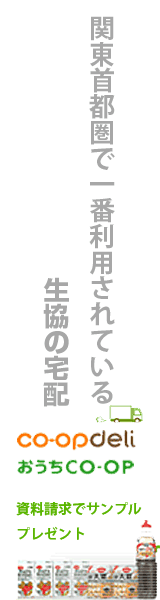
使用している製品・スマートフォンOS
使用している製品は
エコバックス(ECOVACS)
「DEEBOT X1 OMNI」
使用しているスマートフォンOSは
iPhoneのiOS
です。
ご使用の製品・スマートフォンOSが異なる場合は
操作方法や画面表示等が異なる場合が
あるかと思いますのでご了承ください。
エコバックスホームアプリ「ECOVACS HOME」の使い方
マッピング機能の使い方
ロボット掃除機使用前に
まずは部屋の間取りを覚えてもらう
必要があります。
私は最初、マッピングの操作方法がわからず
TOP画面の「自動清掃」をタップしたところ
今なら30分程度で終了する掃除が
2時間くらいかかってしまいました…。
無事部屋の間取りは覚えてくれたのですが
後から「クイックマッピング」機能を知ったので
時短のためにこちらの利用をおすすめします。
クイックマッピング
エコバックスアプリTOP画面の「スマート清掃に入る」をタップ。
左下の「マップ管理」をタップ。
右上の「クイックマッピング」をタップ。
「クイックマッピングを開始する」を
タップするとクイックマッピングが始まり、
部屋の間取りを覚えてくれます。
水拭きする方法・水拭きしない方法
水拭きをする場合は
掃除機にモップパッドをセットして、
本体のタンクに注水すると開始できます。
逆に水拭きをしない場合は
掃除機からモップパッドを取り外すと
自動的に水拭きをしなくなります。
アプリでは
水量について調節することができます。
水量調節
エコバックスアプリTOP画面の
「スマート清掃に入る」をタップ。
「自動」の文字あたりをタップしながら、
その指を上に動かす。
お好みの「水量調節【低・中・高】」を
タップして完了です。
吸引力設定
エコバックスアプリTOP画面の
「スマート清掃に入る」をタップ。
「自動」の文字あたりをタップしながら、
その指を上に動かす。
お好みの
「吸引力【静音・標準・最大・最大+】」
をタップしてタスク完了!
自動清掃
「自動清掃」は
全部屋を自動で清掃してくれる機能です。
操作方法
エコバックスアプリTOP画面の「自動清掃」を
タップすると開始します。
エリア清掃
「エリア清掃」は
清掃したい部屋だけ選択して
清掃できる機能です。
操作方法
エコバックスアプリTOP画面の
「スマート清掃に入る」をタップ。
左下の「エリア」をタップ。
掃除したい部屋だけをタップして
最下部中央の青い開始ボタンをタップ。
※エコバックス「スマート清掃とは」「自動清掃とは」違いをプチ解説
上記で出てきた「自動清掃」と
「スマート清掃」について違いを解説します。
スマート清掃とは
スマート清掃とは、
掃除する部屋の指定(エリア清掃)・
清掃回数・吸引力・水量調節・モップがけ設定・
隅っこの念入り清掃・清掃間隔・熱風乾燥時間・
ゴミの自動排出・清掃予約など
細かく指示できる清掃のことを指します。
自動清掃とは
自動清掃とは、
スマート清掃で設定しておいた内容で、
ボタンひとつで自動的に掃除が開始され、
全部屋の清掃が完了すると自動的に
ステーションに戻る清掃のことを指します。
普段の清掃は自動清掃で充分でしょう。
バーチャルウォール
「バーチャルウォール」は
アプリ上で設定できる進入禁止エリアのことで、
物理的な壁を設置することなく
障害物を避けてくれるようになります。
操作方法
エコバックスアプリTOP画面の
「スマート清掃に入る」をタップ。
左下の「マップ管理」をタップ。
ゴミ箱ボタンの左にある編集ボタンをタップ。
左下の「仮想境界線」をタップ。
吸引・水拭きモード、水拭きモード
どちらのときに有効にするかを決めて選択。
間取り図右下の
バーチャルウォール(線・四角)の
+ボタンをタップ。
任意の場所に任意の大きさで
バーチャルウォールを設置して
青の完了ボタンをタップして終了。
赤の削除ボタンをタップすると
削除することができます。
清掃予約(スケジュール設定・DEEBOTの時間設定)
DEEBOTの初回スケジュール清掃
エコバックスアプリTOP画面の
「スマート清掃に入る」をタップ。
「自動」の文字あたりをタップしながら、
その指を上に動かす。
「清掃予約」をタップ。
右上の+ボタンをタップ。
時刻などの設定を行い、
右上の保存をタップするとタスク完了!
繰り返しオフだと1回のみの予約清掃となり、
繰り返しオンだと曜日を選ぶことができます。
ビデオマネージャー
ビデオマネージャーは外出先から部屋の様子を
見ることができる機能です。
小さいお子様や高齢のご家族、
ペットの様子などをリアルタイムで
確認することができます。
操作方法
エコバックスアプリTOP画面の
「ビデオマネージャーに入る」をタップ。
初期設定で設定したパスワードを入力。
パスワード入力が完了するとスマートフォンに
室内の様子が映るようになります。
【番外編】会員タスク(エコバックスアプリでのポイント貯め方・ポイント使い方)
エコバックスアプリ上には
色々な会員タスクが設定されており、
このタスクを完了すると
ECOVACS公式オンラインストアで
使えるポイントが貯まります。
貯まったポイントは
ECOVACS公式オンラインストアで
1ポイント=1円割引クーポンとして
利用することができます。
ただし、
購入金額(税込)の30%が
ポイントを利用できる上限ですので、
その点だけ注意が必要です。
ここでは
会員タスクの完了方法について記載します。
会員タスク一覧
アクセサリー使用状況のチェック
エコバックスアプリTOP画面の
「スマート清掃に入る」をタップ。
次に、右上の「設定」ボタンをタップ。
「アクセサリーとパーツ」をタップ。
この画面が表示されたらタスク完了!
DEEBOTファームウェアのアップデート
ファームウェアのアップデートは
不定期に行われるようです。
まずは以下のポップアップが
出てきたときに「更新」をタップ。
ファームウェアの更新が始まります。
インストールが100%になったらタスク完了!
DEEBOTのバーチャルウォール管理
エコバックスアプリTOP画面の
「スマート清掃に入る」をタップ。
左下の「マップ管理」をタップ。
ゴミ箱ボタンの左にある編集ボタンをタップ。
左下の「仮想境界線」をタップ。
吸引・水拭きモード、水拭きモード
どちらのときに有効にするかを決めて選択。
間取り図右下の
バーチャルウォール(線・四角)の
+ボタンをタップ。
任意の場所に任意の大きさで
バーチャルウォールを設置して
青の完了ボタンをタップしてタスク完了!
不要なバーチャルウォールをポイントのために
設置した場合は赤の削除ボタンをタップして
削除しましょう。
DEEBOTのエリア清掃
エコバックスアプリTOP画面の
「スマート清掃に入る」をタップ。
左下の「エリア」をタップ。
掃除したい部屋だけをタップして
最下部中央の青い開始ボタンをタップして
タスク完了!
DEEBOTの自動清掃
エコバックスアプリTOP画面の
「自動清掃」をタップしてタスク完了!
購入完了
こちらはどうすればタスク完了するか、
現在検証中です。
わかり次第更新します。
ロボットの初回接続
こちらはどうすればタスク完了するか、
現在検証中です。
わかり次第更新します。
ロボットの名前を変更
エコバックスアプリTOP画面の
中央付近の「∨」をタップ。
「DEEBOTの名前を変更してください」から
名前を変更したらタスク完了!
DEEBOTのライブビデオ
エコバックスアプリTOP画面の
「ビデオマネージャーに入る」をタップ。
初期設定で設定したパスワードを入力。
パスワード入力が完了するとスマートフォンに
室内の様子が映るようになり、タスク完了!
DEEBOTの水流の設定
エコバックスアプリTOP画面の
「スマート清掃に入る」をタップ。
「自動」の文字あたりをタップしながら、
その指を上に動かす。
お好みの「水量調節【低・中・高】」をタップして
タスク完了!
DEEBOTの吸引力設定
エコバックスアプリTOP画面の
「スマート清掃に入る」をタップ。
「自動」の文字あたりをタップしながら、
その指を上に動かす。
お好みの
「吸引力【静音・標準・最大・最大+】」
をタップしてタスク完了!
DEEBOTの初回スケジュール清掃設定
エコバックスアプリTOP画面の
「スマート清掃に入る」をタップ。
「自動」の文字あたりをタップしながら、
その指を上に動かす。
「清掃予約」をタップ。
右上の+ボタンをタップ。
時刻などの設定を行い、
右上の保存をタップするとタスク完了!
アプリのサインイン
エコバックスアプリTOP画面
右下の「Myページ」をタップ。
チェックインをタップしてタスク完了!
【要確認】
エコバックスアプリ利用者必見!
DEEBOT消耗品について
◆消耗品について感じたこと◆
頻繁に使うロボット掃除機。
消耗品は交換時期が近づいてくる
少し前に購入しておくと、
消耗品がないから掃除できない…
なんてことがないので安心です!
交換推奨頻度を以下に記載していますので
そろそろ交換かな?と思う消耗品は
購入しておいて、いざ交換の時期に
後悔しないよう対策しておきましょう!
| 備品 | 交換推奨頻度 |
|---|---|
| 高性能フィルターと スポンジフィルター | 3~6カ月に1回交換 |
| サイドブラシ | 3~6カ月に1回交換 |
| メインブラシ | 6~12カ月に1回交換 |
| ウォッシャブル モップバッド | 1~2カ月に1回交換 (約150時間の使用) |

最後までお読みいただきありがとうございました。
◆おすすめ記事①◆
【エコバックスの困り事】マッピングやり直したい、充電できない、Wi-Fi(ワイファイ)繋がらないなどの解決方法!
◆おすすめ記事②◆
【レビュー・口コミ】ロボット掃除機 エコバックス DEEBOT X1 OMNI「全自動の究極系」
本ブログは
◆にほんブログ村
にほんブログ村
◆人気ブログランキング
買い物・ショッピングランキング
にも登録しています。
そちらで本ブログをブログリーダー機能にて登録いただけますと
新着記事が通知されるようになります!
ぜひご登録ください!

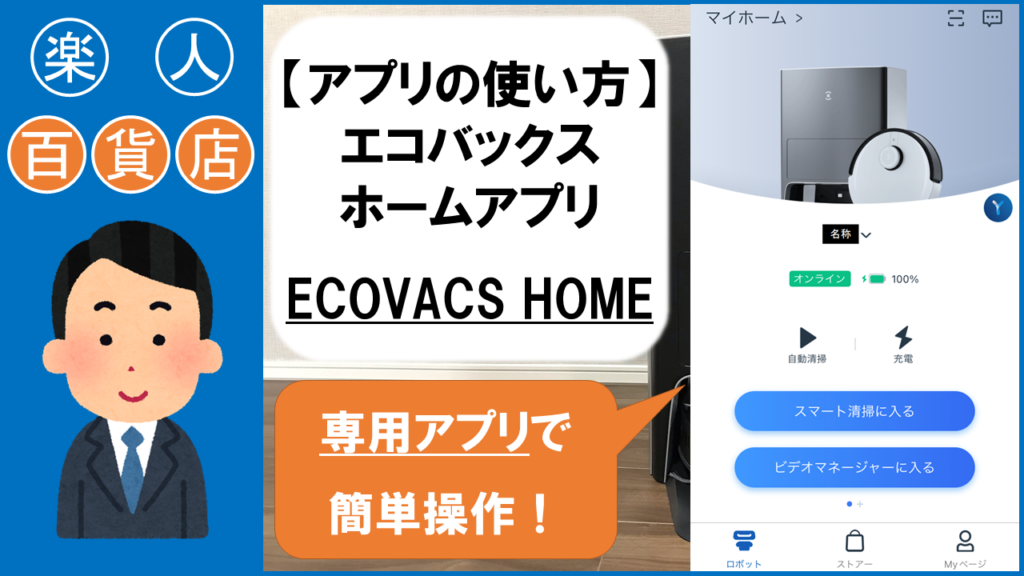
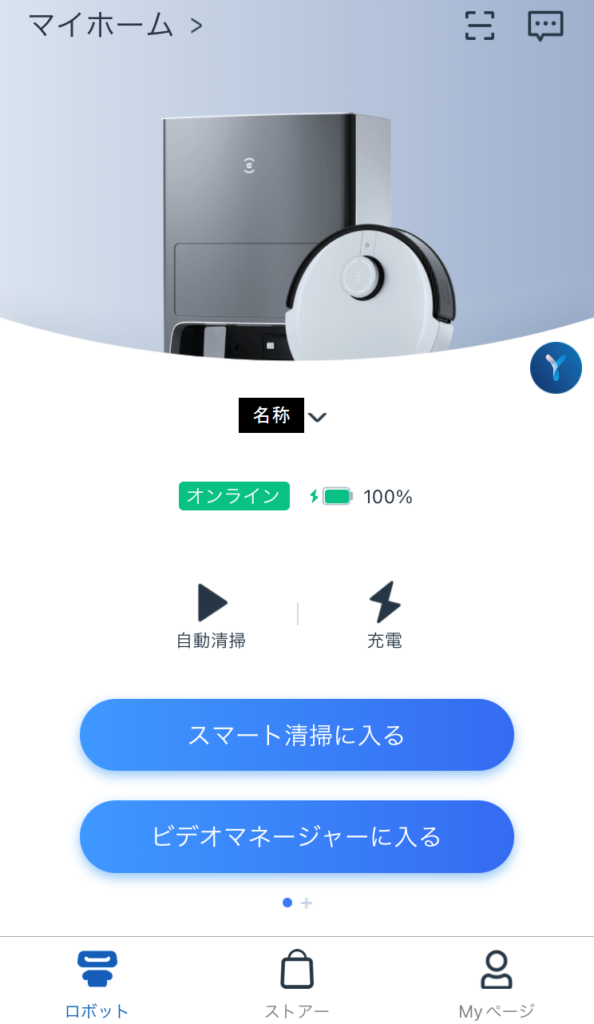
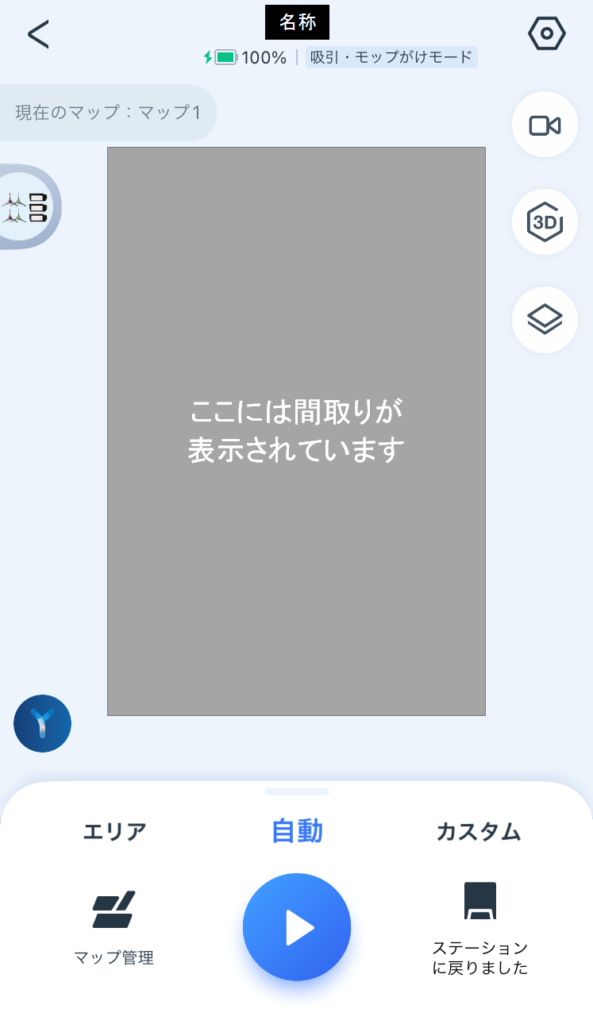
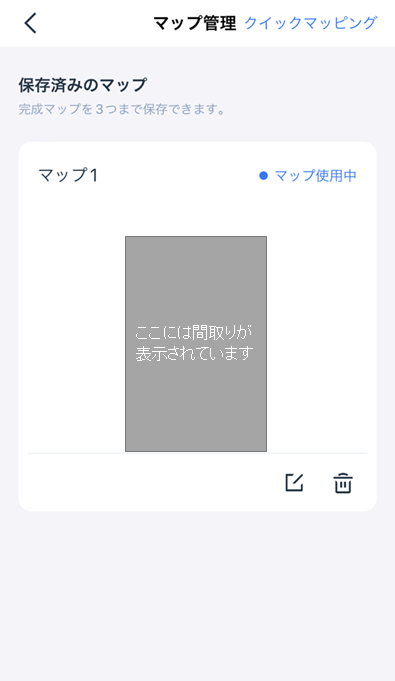
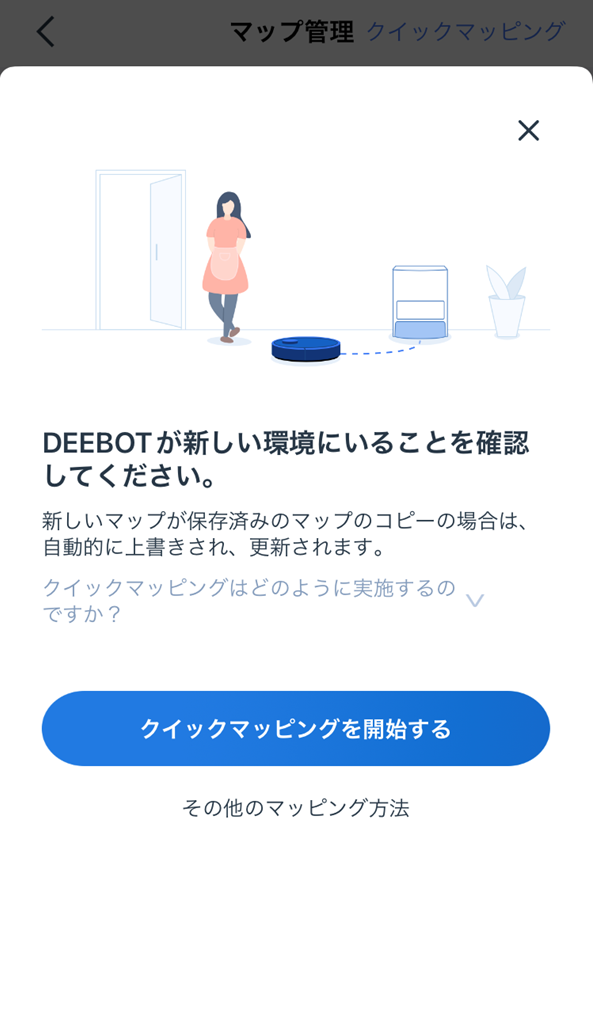
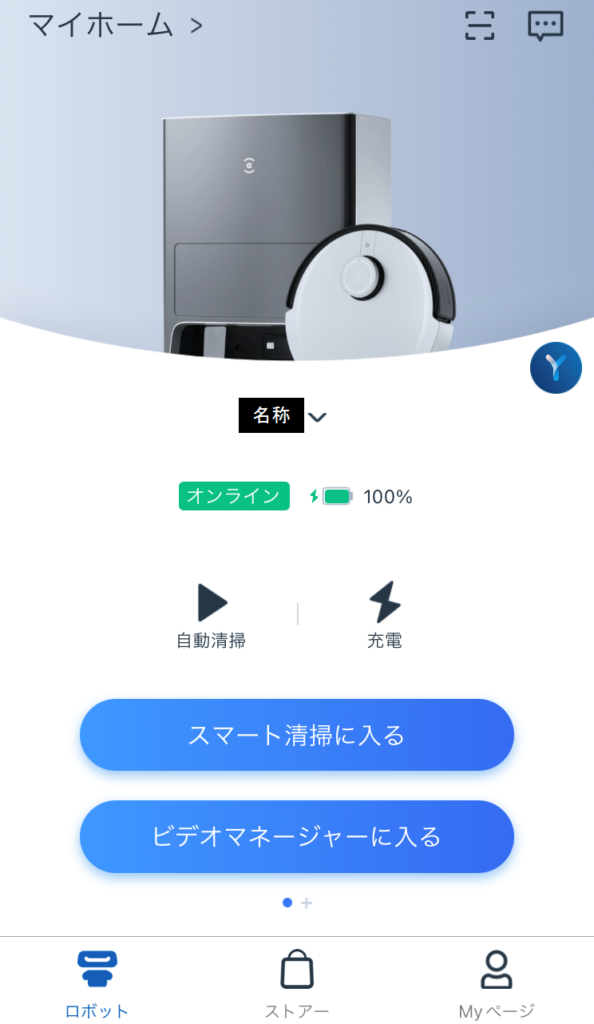
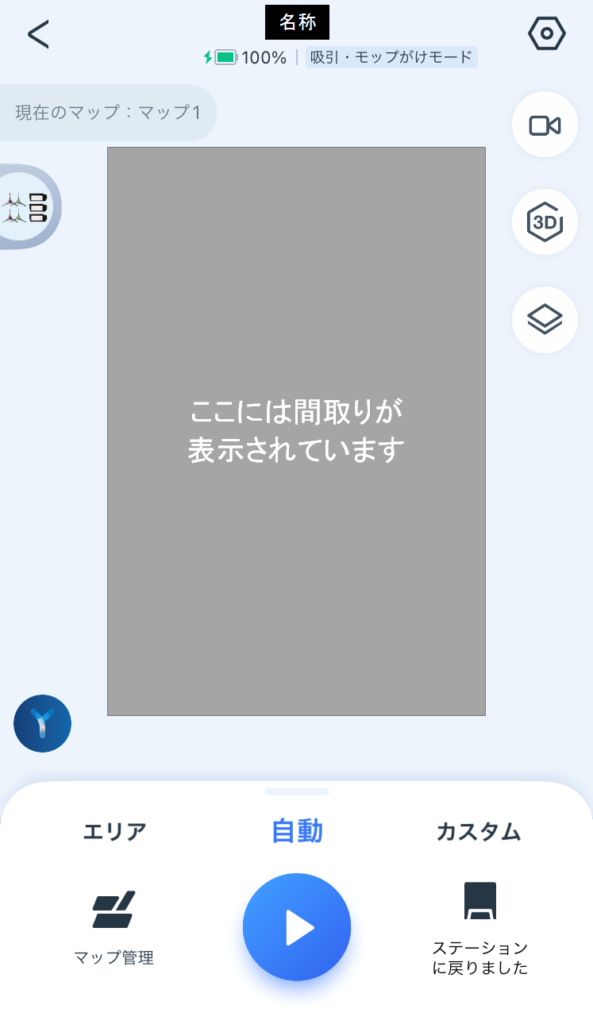
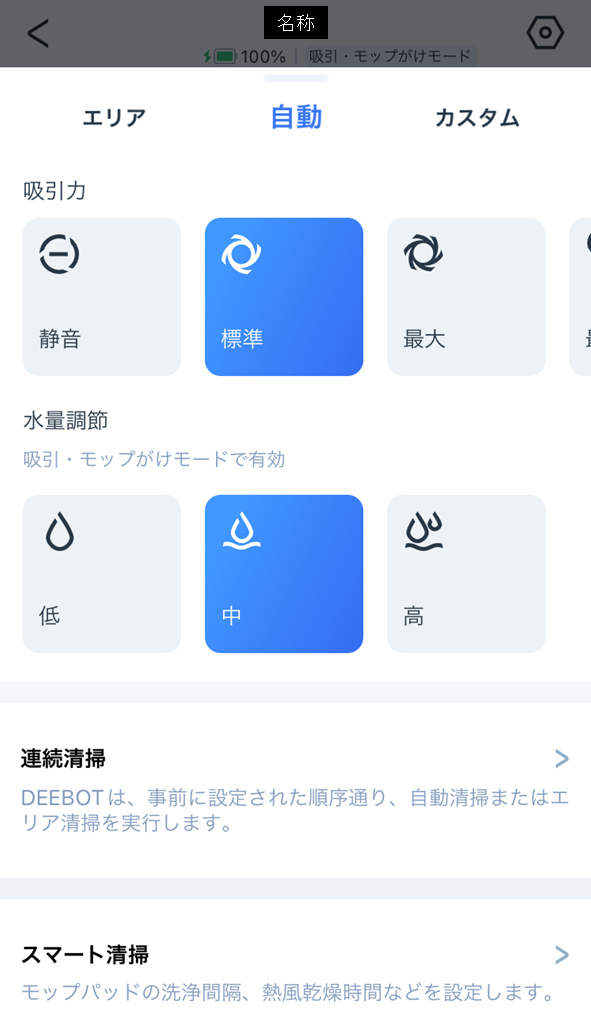
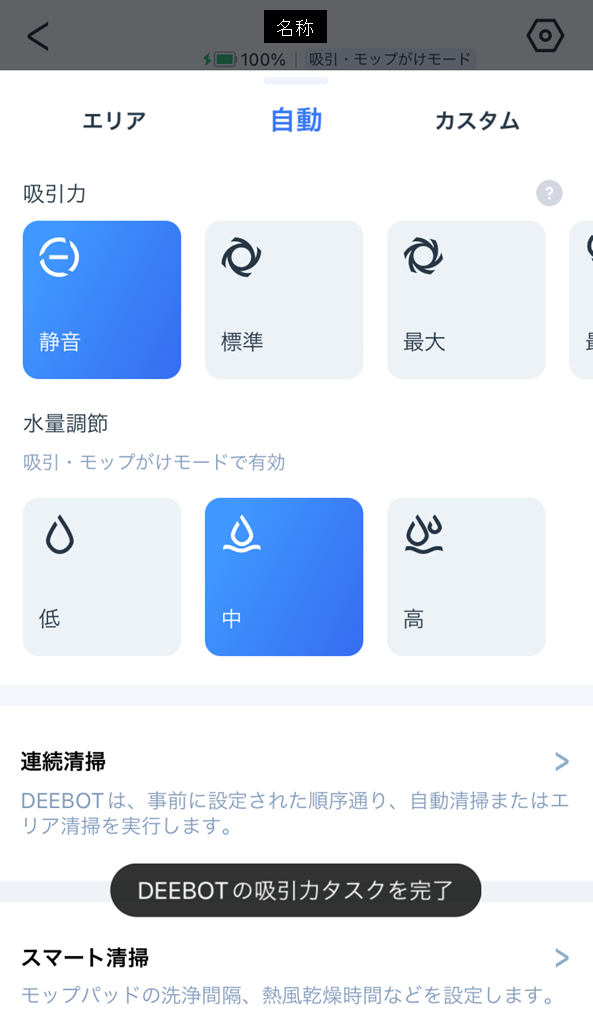
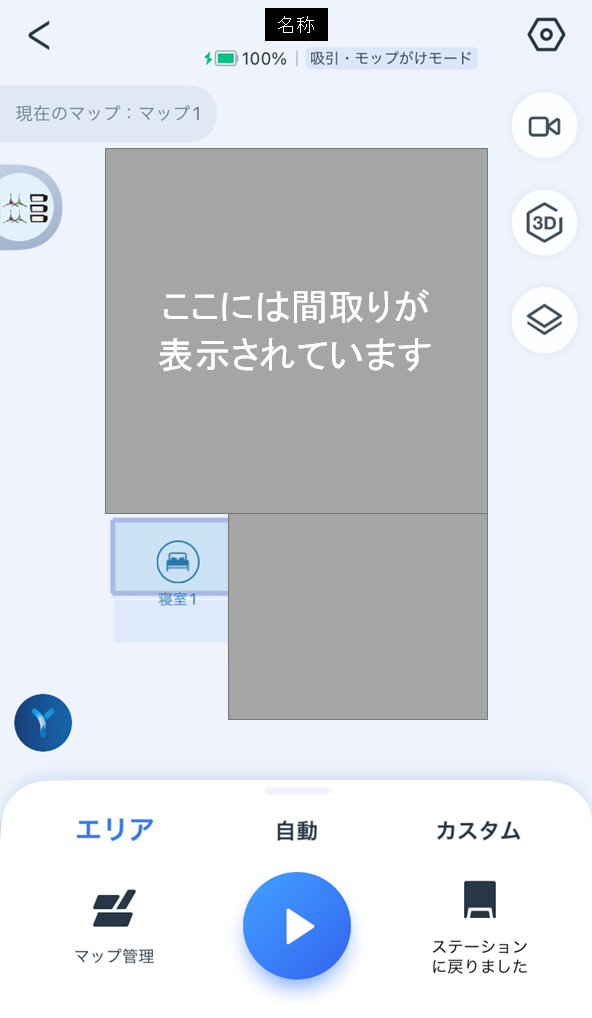
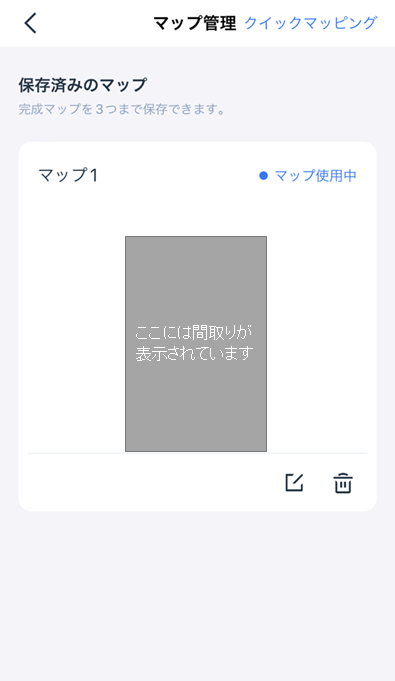
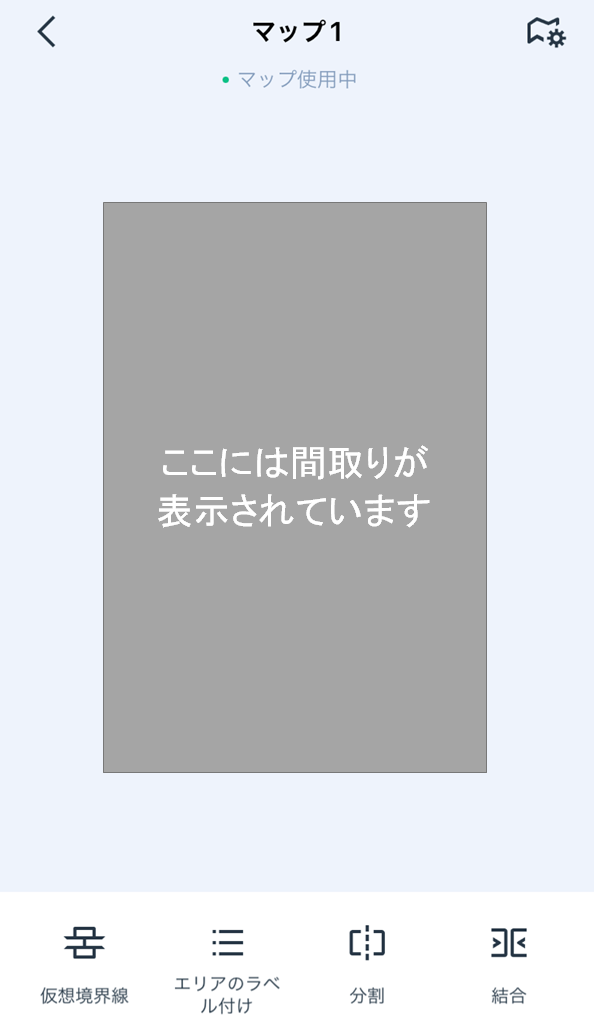
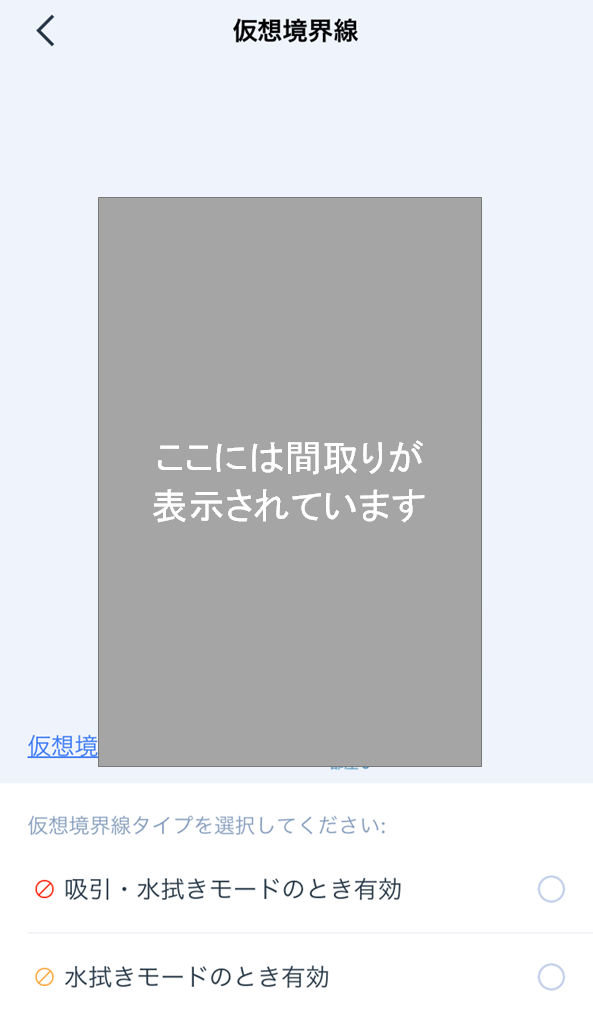
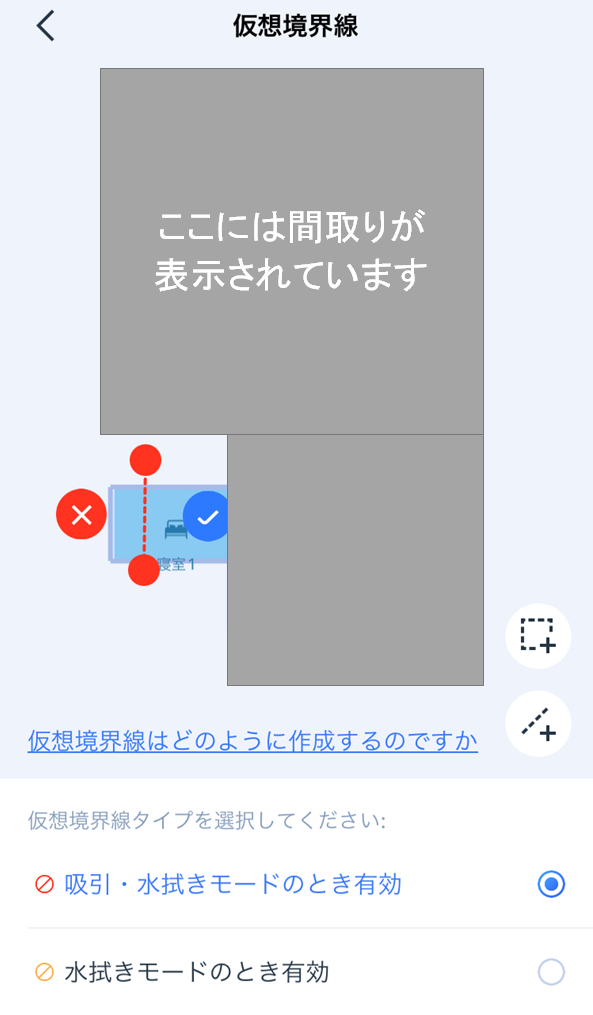
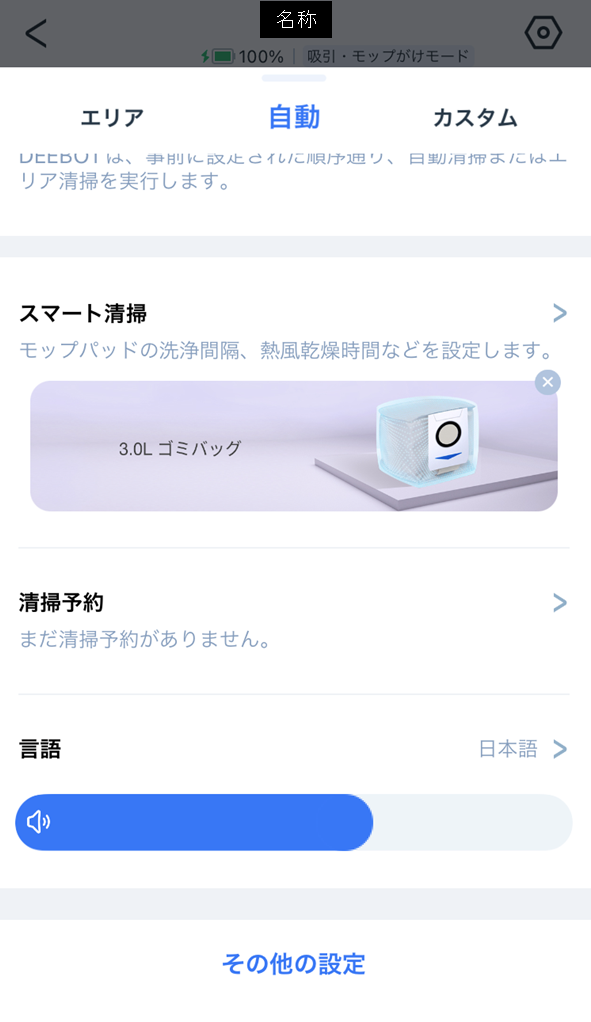
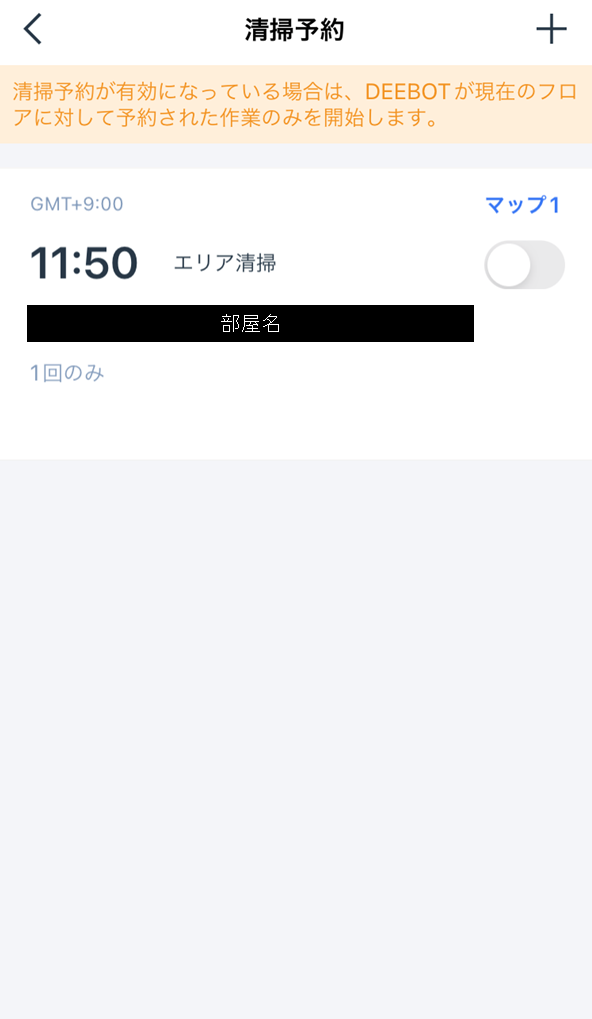
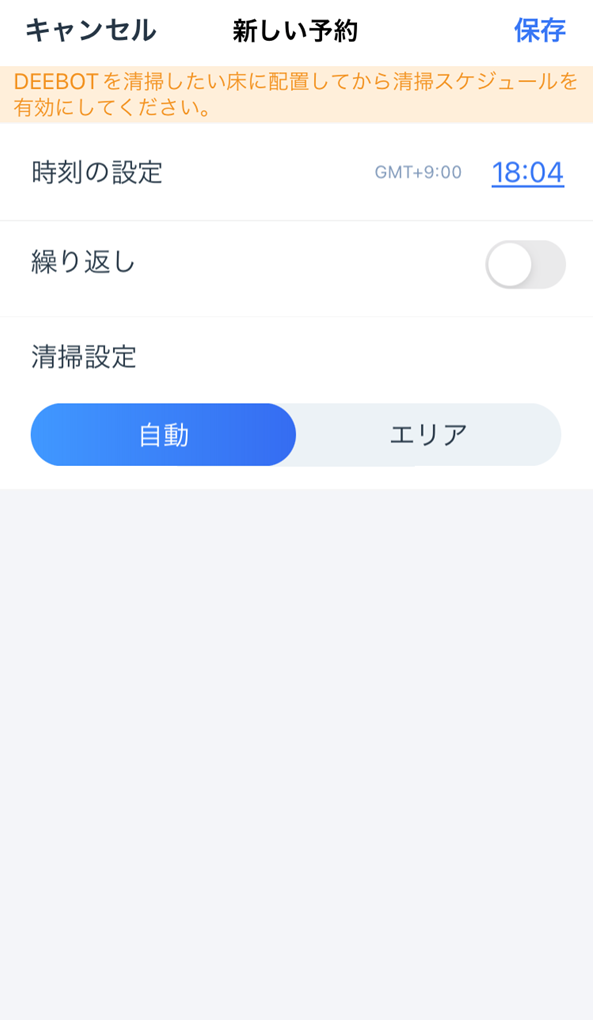
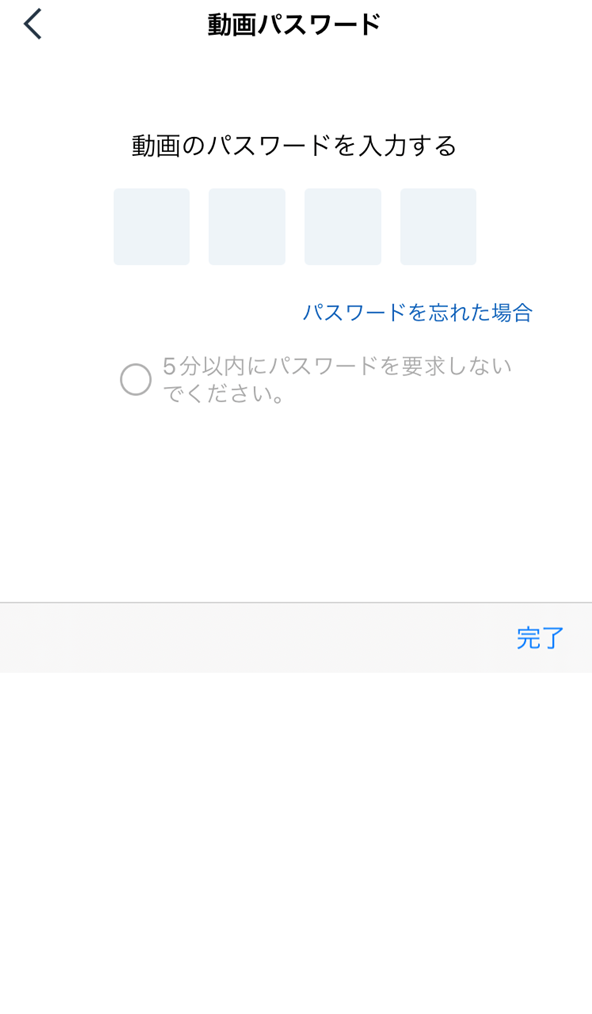
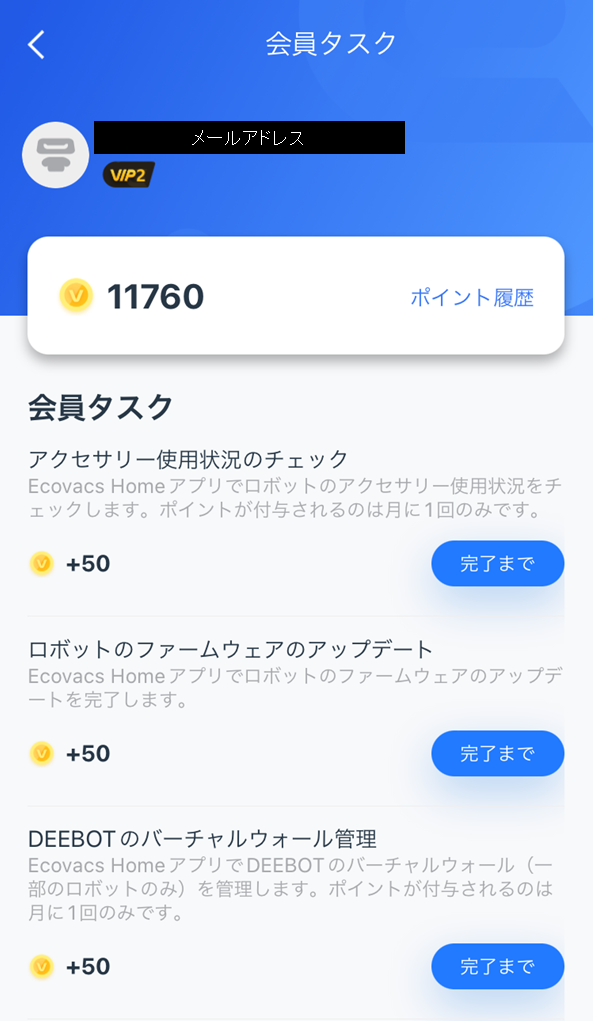
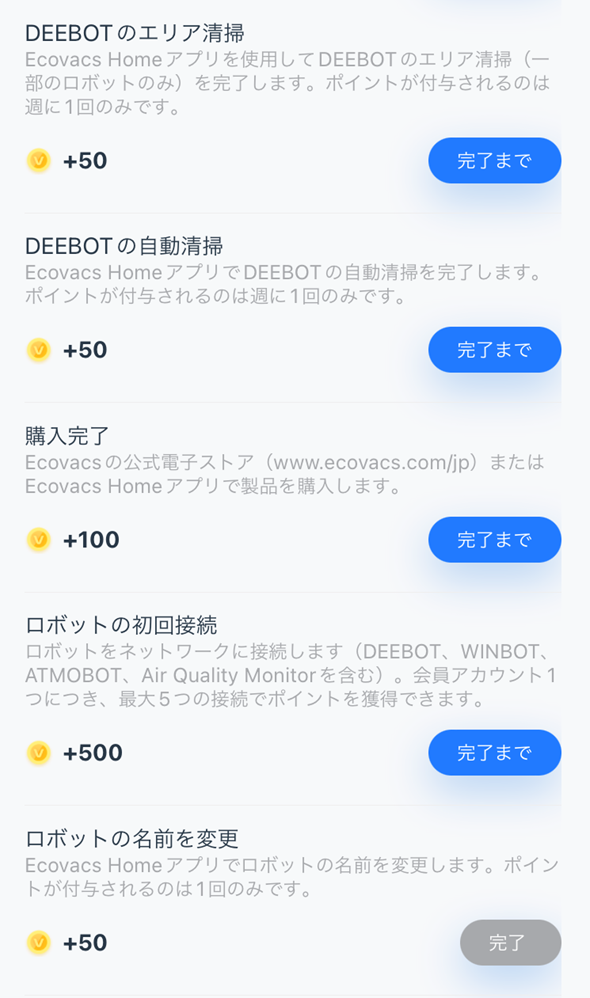
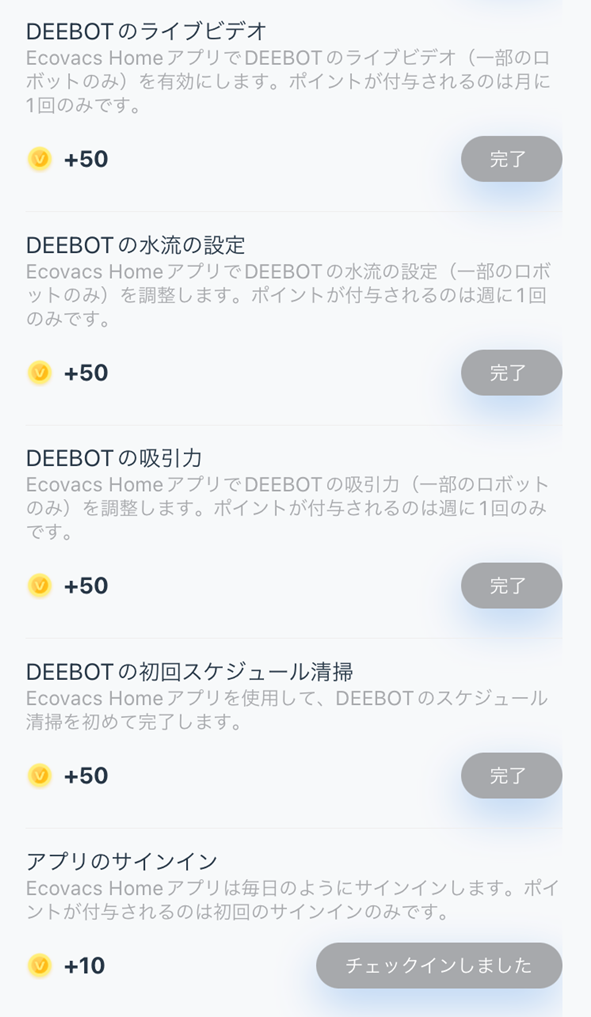
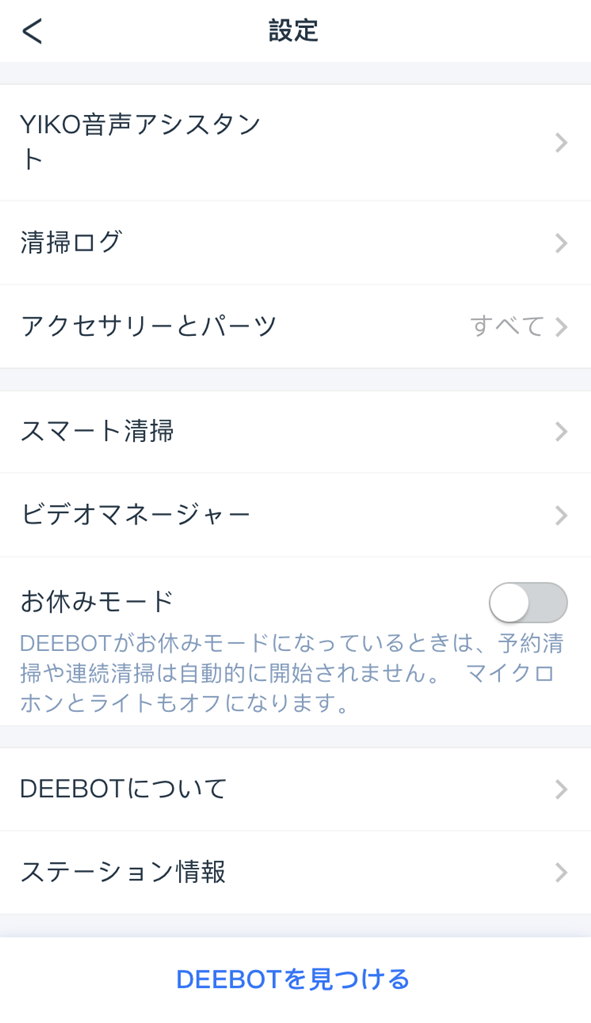

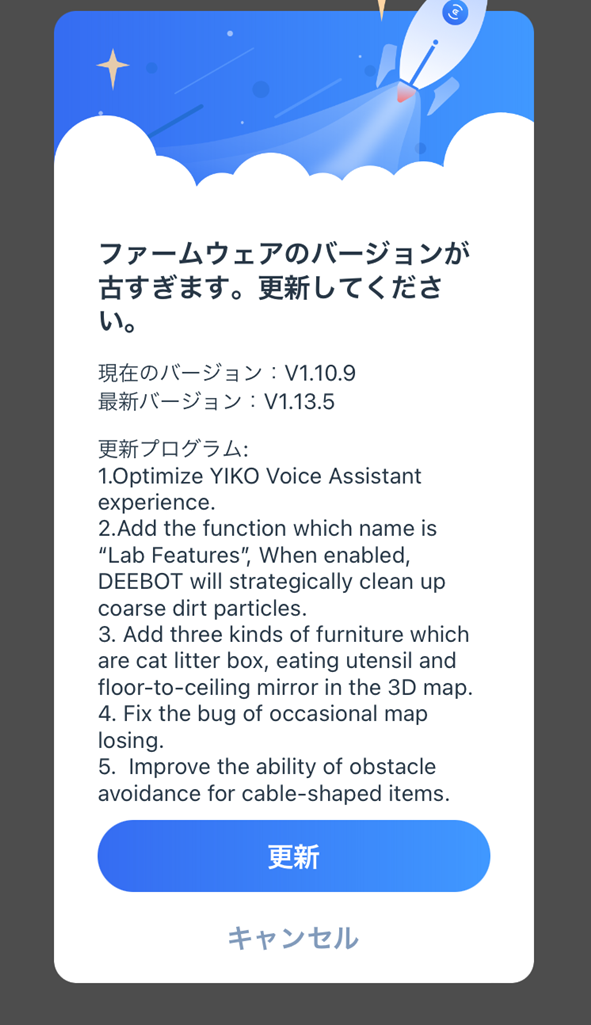
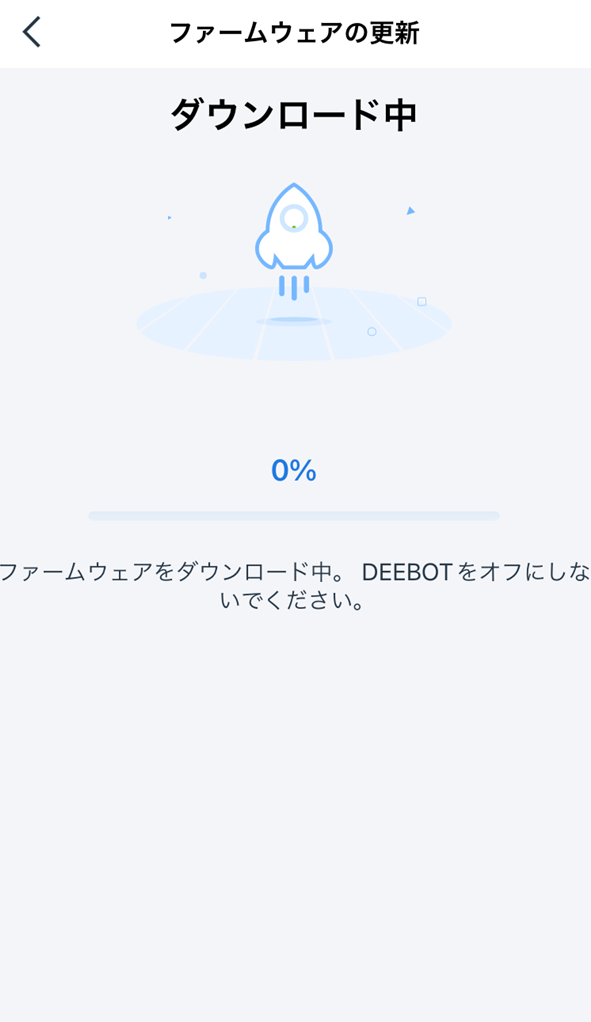
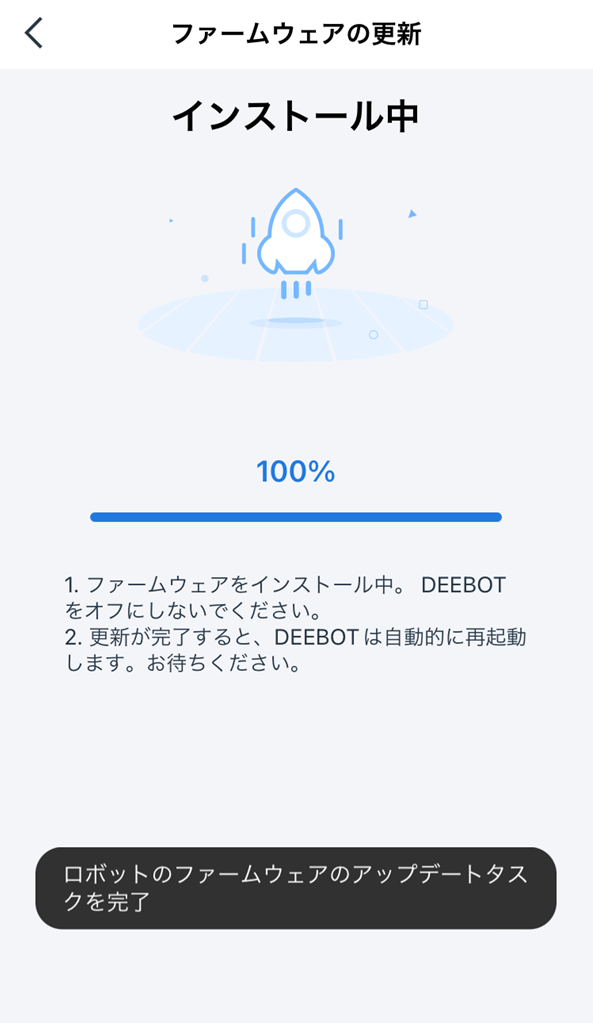
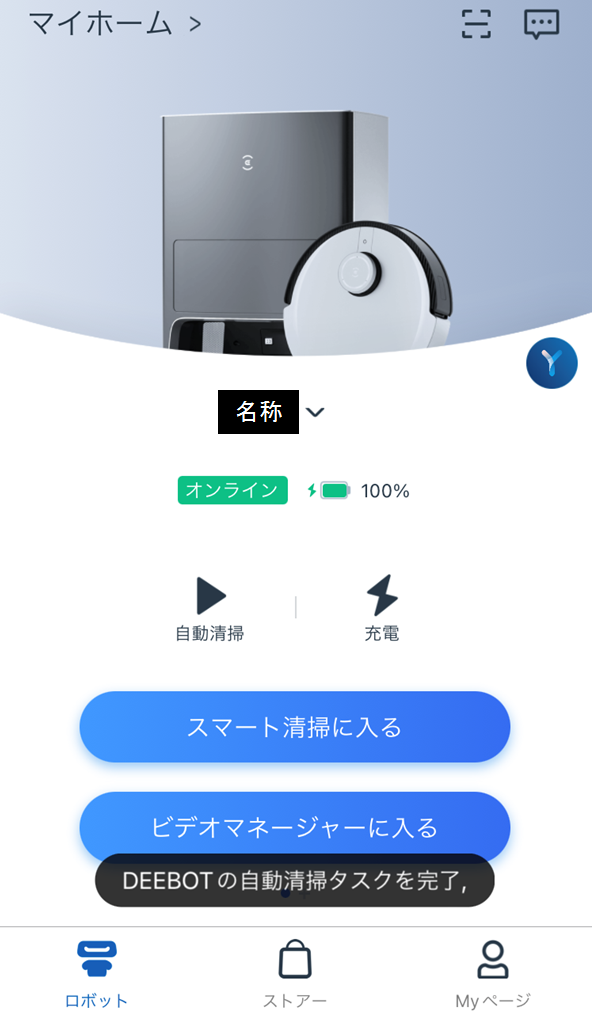
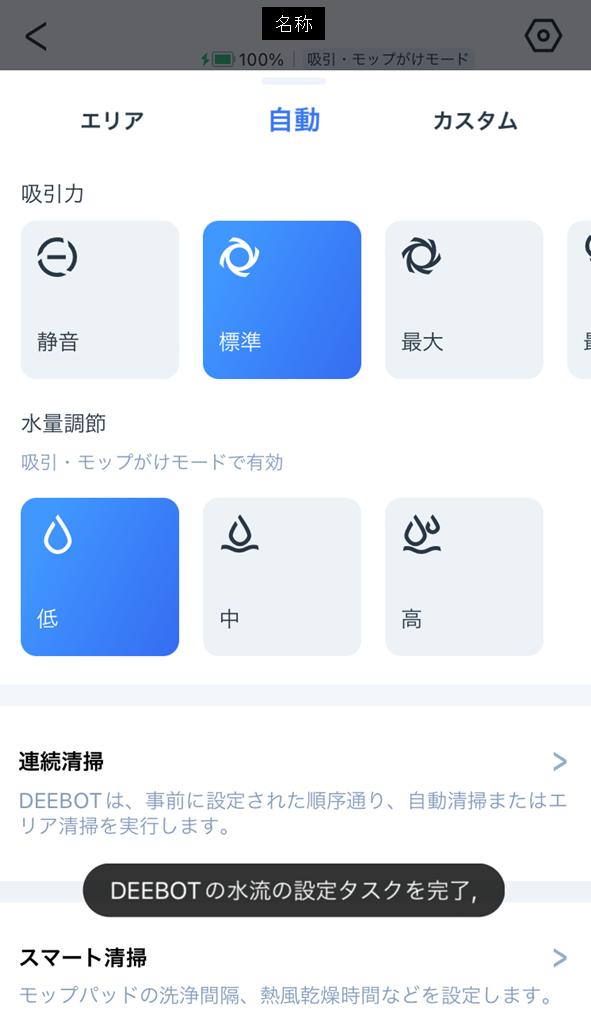
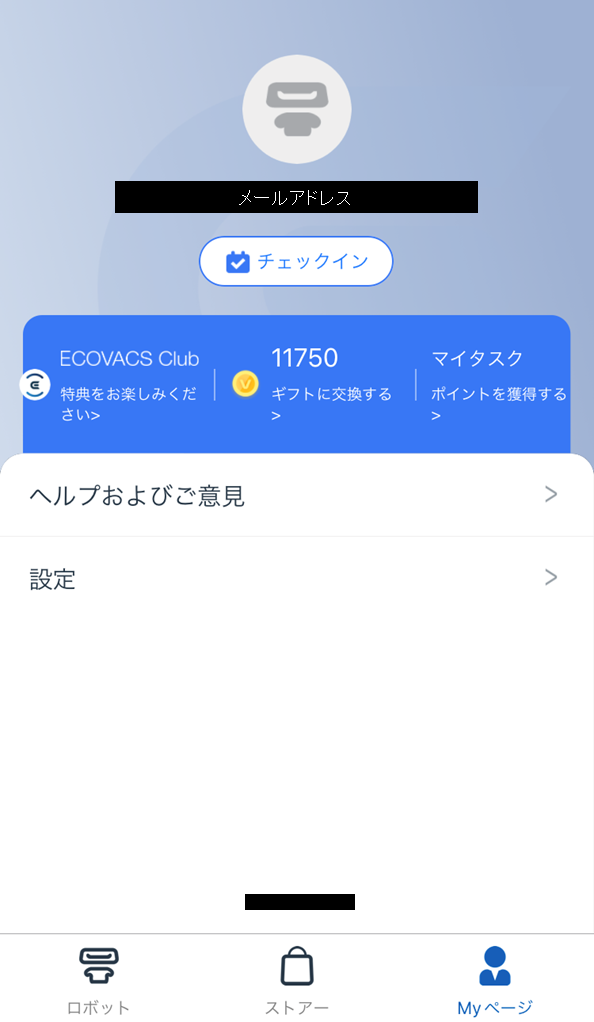
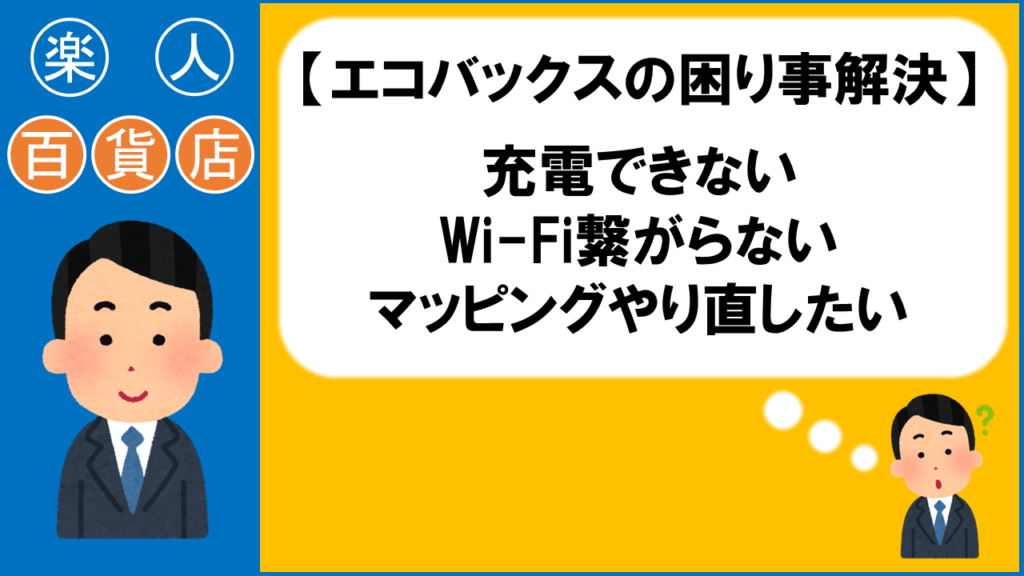








ディスカッション
コメント一覧
まだ、コメントがありません